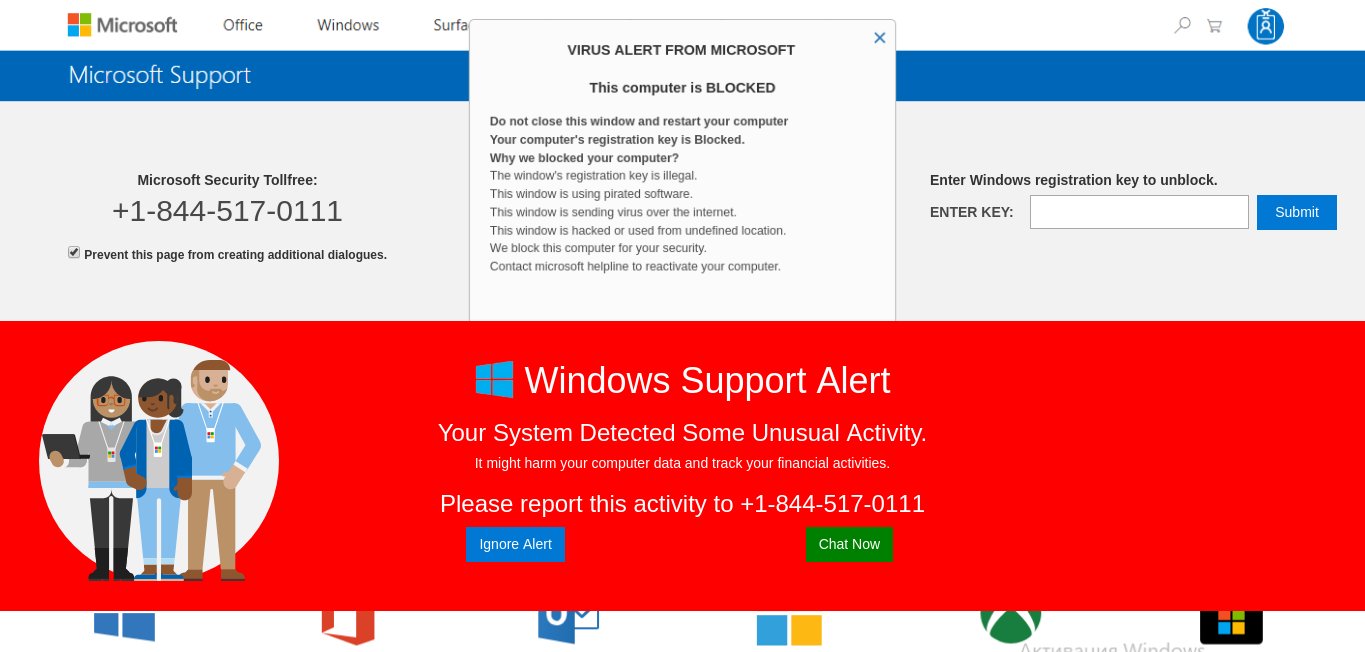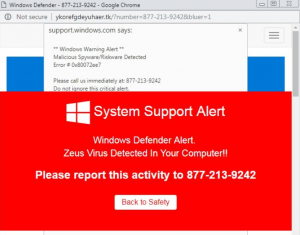 この記事は、あなたに何であるかを説明するために作成されました システムサポートアラート 詐欺と詐欺メッセージとPC上でそれを引き起こしている潜在的に望ましくないプログラムを削除する方法.
この記事は、あなたに何であるかを説明するために作成されました システムサポートアラート 詐欺と詐欺メッセージとPC上でそれを引き起こしている潜在的に望ましくないプログラムを削除する方法.
The システムサポートアラート は、ユーザーをだましてテクニカルサポート番号に電話をかけるように仕向ける詐欺メッセージの一種です。 877-213-9242. 番号に電話することは強くお勧めできません, 詐欺師は、コンピュータへのリモートアクセスを許可し、Zeusウイルスであると主張するものを削除するために多額のお金を払うように依頼することを主な目的として、スケアウェアの戦術を採用する可能性があるためです。. システムサポートアラートメッセージが発生した場合, 次の記事を読んで、このテクニカルサポート詐欺ページを表示させるプログラムを削除するための措置をすぐに講じることをお勧めします。.

脅威の概要
| 名前 | システムサポートアラート |
| タイプ | ランサムウェア, クリプトウイルス |
| 簡単な説明 | |
| 症状 | さまざまな種類のオンラインポップアップやその他の種類の不要なコンテンツが表示され始める場合があります. |
| 配布方法 | PUP経由. |
| 検出ツール |
システムがマルウェアの影響を受けているかどうかを確認する
ダウンロード
マルウェア除去ツール
|
ユーザー体験 | フォーラムに参加する システムサポートアラートについて話し合う. |

システムサポートアラート – 配布方法
システムサポートアラートがユーザーのコンピューターに拡散されるようにするため, これが起こったかもしれないいくつかの方法があるかもしれません. それらの方法の1つは、評判の低いWebサイトにアクセスした場合です。. 通常、低レップサイトはWebブラウザのリダイレクトを引き起こし、他の種類の不要なブラウザリダイレクトが発生し、その結果、この詐欺的なポップアップによってWebブラウザがロックされる可能性があります。.
システムサポートアラートリダイレクトを受信するもう1つの理由は、PUPを使用している場合です。 (望ましくない可能性のあるプログラム) それはあなたのコンピュータにインストールされています. 通常、これらの所有されていないプログラムは、ソフトウェア提供Webサイトからダウンロードされたサードパーティのフリーウェアapsのインストーラーに侵入することにより、ユーザーのコンピューターに侵入する傾向があります。. これらのインストーラーには、ユーザーのコンピューターでシステムサポートアラートポップアップを表示するPUPが含まれている可能性があります. ほとんどのユーザーは、インストールプロンプトを見逃す傾向があります, インストール手順は、ユーザーPCの「カスタム」または「詳細」インストールオプションに隠されていることが多いためです。.

システムサポートアラート–詳細情報
システムサポートアラートメッセージが被害者のPCにインストールされたら, ユーザーには次のメッセージが表示され始めます:
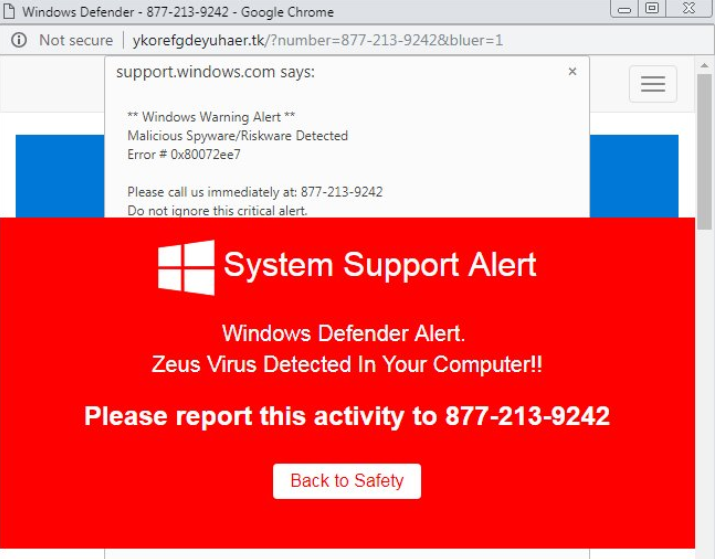
メッセージは、スパイウェアが被害者のPCで検出されたことを示しています, 実際のウイルス対策プログラムやサポートソフトウェアが被害者にテクニカルサポート番号に電話するように依頼することはないため、これは当てはまらない可能性があります。. そして、番号自体を確認したとき (877-213-9242), 数の複数の異なるインスタンスが犠牲者のレーダーに現れ始めたという結論にすぐに到達しました.
番号自体を確認したところ, 私たちは、その主な目的は、ユーザーを金銭から詐欺すること、または被害者にサイバー犯罪者へのリモートアクセスを許可することであると確立しました。. 一部のユーザーは、番号にコールドコールすることを報告し、問題を修正して反対側の発信者にアクセスできるようにするために数百ドルを支払うように求められました, マイクロソフトの従業員を装った人. 詐欺メッセージに加えて, 被害者はまた、次の通知が表示されるポップアップを報告しましたが、ポップアップが自動的に再開するため、ポップアップを閉じることができませんでした:
** Windows警告アラート **
悪意のあるスパイウェア/リスクウェアが検出されました
エラー # 0x80072ee7すぐに電話してください: 877-213-9242
この重大なアラートを無視しないでください.
このページを閉じると, ネットワークへのさらなる損傷を防ぐために、コンピュータへのアクセスは無効になります.
お使いのコンピューターから、スパイウェアとリスクウェアに感染していることが通知されました. 次の情報が盗まれています…
財務データ
Facebookログイン
クレジットカードの詳細
メールアカウントのログイン
このコンピューターに保存されている写真
私たちの専門エンジニアがあなたの身元を保護するために電話で削除プロセスを案内できるように、すぐに私たちに連絡する必要があります. 次の時間内にお電話ください 5 コンピュータが無効になったり、情報が失われたりするのを防ぐための分.無料通話: 877-213-9242

システムサポートアラート–12月 2018 サンプル
12月中 2018 システムサポートアラート詐欺の新しい亜種について警告を受けました. ポップアップには、Microsoftになりすまして、ウイルスの脅威に感染しているとユーザーに思わせる別のメッセージが表示されます。. 偽のテクニカルサポート番号が引用されています. 古典的なシナリオに従います: 被害者のユーザーは、自分のシステムで真の脅威が検出されたと考えるでしょう. ポップアップは、ウイルス対策ソフトウェアと、それを通知方法として使用するオペレーティングシステムサービスによって調整されたアクションに似ています。. 引用された数は、被害者を偽の技術サポートセンターに接続し、そこから犯罪者がユーザーに高額の料金を支払うように指示します。 “戻す” 彼らのコンピューター.
実際には、深刻なセキュリティの問題は、ポップアップダイアログの表示です。, これは、ユーザーが悪意のあるサイトやポータルにアクセスしたこと、またはシステムが別の脅威(ブラウザハイジャッカーなど)に感染したことを示している可能性があります。.
このページにアクセスした場合に考えられる結果は、次のいずれかになります。:
- ユーザー追跡 —ポップアップおよび関連する詐欺ページは、ユーザーとそのマシンに関する詳細情報を収集するトラッキングCookieを展開できます.
- マイナー感染症 —ポップアップメッセージがメインのWebページから生成されるという事実は、暗号通貨マイナーの感染の可能性を示しています. 簡単なJavaScriptコードを使用して起動できます. 利用可能なシステムリソースを利用する複雑な数学的タスクをダウンロードします: CPU, GPU, メモリとハードディスクの空き容量. それらの1つがサーバーに報告されると、ハッカーのオペレーターはデジタルウォレットに直接収入を受け取ります.
- さらなるリダイレクト —サイトにアクセスしたとき、または特定の要素を操作したときに、ユーザーは他の詐欺サイトやハッカーサイトにリダイレクトされる可能性があります. これは、ウイルス感染やその他の危険なシナリオにつながる可能性があります.

Windowsとブラウザからシステムサポートアラート詐欺を削除する
コンピュータからシステムサポートアラートテクニカルサポート詐欺を削除したい場合, この記事の下に掲載されている削除手順に従うことを強くお勧めします. これらは、このウイルスを手動または自動で削除できるようにすることを念頭に置いて作成されています。. 専門家によると、システムサポートアラートの詐欺ポップアップの原因となっているソフトウェアを削除する最善の方法は、高度なマルウェア対策ソフトウェアを使用することです。. このようなプログラムは、コンピュータを完全にスキャンし、将来の感染からコンピュータを保護しながら、不要なプログラムの痕跡を排除しようとするという考えを念頭に置いて作成されています。.
- ウィンドウズ
- Mac OS X
- グーグルクローム
- Mozilla Firefox
- マイクロソフトエッジ
- サファリ
- インターネットエクスプローラ
- プッシュポップアップを停止します
How to Remove System Support Alert from Windows.
ステップ 1: Scan for System Support Alert with SpyHunter Anti-Malware Tool



ステップ 2: PC をセーフ モードで起動する





ステップ 3: Uninstall System Support Alert and related software from Windows
これは、ほとんどのプログラムをアンインストールできるはずのいくつかの簡単な手順の方法です。. Windowsを使用しているかどうかに関係なく 10, 8, 7, VistaまたはXP, それらのステップは仕事を成し遂げます. プログラムまたはそのフォルダをごみ箱にドラッグすると、 非常に悪い決断. あなたがそれをするなら, プログラムの断片が残されています, そしてそれはあなたのPCの不安定な仕事につながる可能性があります, ファイルタイプの関連付けやその他の不快なアクティビティに関するエラー. コンピュータからプログラムを削除する適切な方法は、それをアンインストールすることです. それをするために:


 上記の手順に従うと、ほとんどのプログラムが正常にアンインストールされます.
上記の手順に従うと、ほとんどのプログラムが正常にアンインストールされます.
ステップ 4: すべてのレジストリをクリーンアップ, Created by System Support Alert on Your PC.
通常対象となるWindowsマシンのレジストリは次のとおりです。:
- HKEY_LOCAL_MACHINE Software Microsoft Windows CurrentVersion Run
- HKEY_CURRENT_USER Software Microsoft Windows CurrentVersion Run
- HKEY_LOCAL_MACHINE Software Microsoft Windows CurrentVersion RunOnce
- HKEY_CURRENT_USER Software Microsoft Windows CurrentVersion RunOnce
これらにアクセスするには、Windowsレジストリエディタを開き、値を削除します。, created by System Support Alert there. これは、以下の手順に従うことで発生する可能性があります:


 ヒント: ウイルスによって作成された値を見つけるには, あなたはそれを右クリックしてクリックすることができます "変更" 実行するように設定されているファイルを確認する. これがウイルスファイルの場所である場合, 値を削除します.
ヒント: ウイルスによって作成された値を見つけるには, あなたはそれを右クリックしてクリックすることができます "変更" 実行するように設定されているファイルを確認する. これがウイルスファイルの場所である場合, 値を削除します.
Video Removal Guide for System Support Alert (ウィンドウズ).
Get rid of System Support Alert from Mac OS X.
ステップ 1: Uninstall System Support Alert and remove related files and objects





Macには、ログイン時に自動的に起動するアイテムのリストが表示されます. Look for any suspicious apps identical or similar to System Support Alert. 自動的に実行を停止するアプリをチェックしてから、マイナスを選択します (「「-「「) それを隠すためのアイコン.
- に移動 ファインダ.
- 検索バーに、削除するアプリの名前を入力します.
- 検索バーの上にある2つのドロップダウンメニューを次のように変更します 「システムファイル」 と 「含まれています」 削除するアプリケーションに関連付けられているすべてのファイルを表示できるようにします. 一部のファイルはアプリに関連していない可能性があることに注意してください。削除するファイルには十分注意してください。.
- すべてのファイルが関連している場合, を保持します ⌘+A それらを選択してからそれらを駆動するためのボタン "ごみ".
In case you cannot remove System Support Alert via ステップ 1 その上:
アプリケーションまたは上記の他の場所でウイルスファイルおよびオブジェクトが見つからない場合, Macのライブラリで手動でそれらを探すことができます. しかし、これを行う前に, 以下の免責事項をお読みください:



次の他の人と同じ手順を繰り返すことができます としょうかん ディレクトリ:
→ 〜/ Library / LaunchAgents
/Library / LaunchDaemons
ヒント: 〜 わざとそこにあります, それはより多くのLaunchAgentにつながるからです.
ステップ 2: Scan for and remove System Support Alert files from your Mac
When you are facing problems on your Mac as a result of unwanted scripts and programs such as System Support Alert, 脅威を排除するための推奨される方法は、マルウェア対策プログラムを使用することです。. SpyHunter for Macは、Macのセキュリティを向上させ、将来的に保護する他のモジュールとともに、高度なセキュリティ機能を提供します.
Video Removal Guide for System Support Alert (マック)
Remove System Support Alert from Google Chrome.
ステップ 1: Google Chromeを起動し、ドロップメニューを開きます

ステップ 2: カーソルを上に移動します "ツール" 次に、拡張メニューから選択します "拡張機能"

ステップ 3: 開店から "拡張機能" メニューで不要な拡張子を見つけてクリックします "削除する" ボタン.

ステップ 4: 拡張機能が削除された後, 赤から閉じてGoogleChromeを再起動します "バツ" 右上隅にあるボタンをクリックして、もう一度開始します.
Erase System Support Alert from Mozilla Firefox.
ステップ 1: MozillaFirefoxを起動します. メニューウィンドウを開く:

ステップ 2: を選択 "アドオン" メニューからのアイコン.

ステップ 3: 不要な拡張子を選択してクリックします "削除する"

ステップ 4: 拡張機能が削除された後, 赤から閉じてMozillaFirefoxを再起動します "バツ" 右上隅にあるボタンをクリックして、もう一度開始します.
Uninstall System Support Alert from Microsoft Edge.
ステップ 1: Edgeブラウザを起動します.
ステップ 2: 右上隅のアイコンをクリックして、ドロップメニューを開きます.

ステップ 3: ドロップメニューから選択します "拡張機能".

ステップ 4: 削除したい悪意のある拡張機能の疑いを選択し、歯車のアイコンをクリックします.

ステップ 5: 下にスクロールして[アンインストール]をクリックして、悪意のある拡張機能を削除します.

Remove System Support Alert from Safari
ステップ 1: Safariアプリを起動します.
ステップ 2: マウスカーソルを画面の上部に置いた後, Safariテキストをクリックして、ドロップダウンメニューを開きます.
ステップ 3: メニューから, クリック "環境設定".

ステップ 4: その後, [拡張機能]タブを選択します.

ステップ 5: 削除する拡張機能を1回クリックします.
ステップ 6: [アンインストール]をクリックします.

アンインストールの確認を求めるポップアップウィンドウが表示されます 拡張子. 選択する 'アンインストール' また, and the System Support Alert will be removed.
Eliminate System Support Alert from Internet Explorer.
ステップ 1: InternetExplorerを起動します.
ステップ 2: 「ツール」というラベルの付いた歯車アイコンをクリックしてドロップメニューを開き、「アドオンの管理」を選択します

ステップ 3: [アドオンの管理]ウィンドウで.

ステップ 4: 削除する拡張子を選択し、[無効にする]をクリックします. 選択した拡張機能を無効にしようとしていることを通知するポップアップウィンドウが表示されます, さらにいくつかのアドオンも無効になっている可能性があります. すべてのチェックボックスをオンのままにします, [無効にする]をクリックします.

ステップ 5: 不要な拡張子が削除された後, 右上隅にある赤い「X」ボタンからInternetExplorerを閉じて再起動し、再起動します.
ブラウザからプッシュ通知を削除する
GoogleChromeからのプッシュ通知をオフにする
GoogleChromeブラウザからのプッシュ通知を無効にするには, 以下の手順に従ってください:
ステップ 1: に移動 設定 Chromeで.

ステップ 2: 設定で, 選択する "高度な設定」:

ステップ 3: クリック "コンテンツ設定」:

ステップ 4: 開ける "通知」:

ステップ 5: 3つのドットをクリックして、[ブロック]を選択します, オプションの編集または削除:

Firefoxでプッシュ通知を削除する
ステップ 1: Firefoxのオプションに移動します.

ステップ 2: 設定に移動", 検索バーに「通知」と入力して、 "設定":

ステップ 3: 通知を削除したいサイトで[削除]をクリックし、[変更を保存]をクリックします

Operaでプッシュ通知を停止する
ステップ 1: Operaで, 押す ALT + P 設定に移動します.

ステップ 2: 検索の設定で, 「コンテンツ」と入力してコンテンツ設定に移動します.

ステップ 3: オープン通知:

ステップ 4: GoogleChromeで行ったのと同じことを行います (以下に説明します):

Safariでプッシュ通知を排除する
ステップ 1: Safariの設定を開く.

ステップ 2: プッシュポップアップが消えた場所からドメインを選択し、に変更します "拒否" から "許可する".
System Support Alert-FAQ
What Is System Support Alert?
The System Support Alert threat is adware or ブラウザリダイレクトウイルス.
コンピューターの速度が大幅に低下し、広告が表示される場合があります. 主なアイデアは、情報が盗まれたり、デバイスに表示される広告が増える可能性があることです。.
このような不要なアプリの作成者は、クリック課金制を利用して、コンピューターにリスクの高い、または資金を生み出す可能性のあるさまざまな種類のWebサイトにアクセスさせます。. これが、広告に表示されるWebサイトの種類を気にしない理由です。. これにより、不要なソフトウェアがOSにとって間接的に危険になります.
What Are the Symptoms of System Support Alert?
この特定の脅威と一般的に不要なアプリがアクティブな場合に探すべきいくつかの症状があります:
症状 #1: 一般的に、コンピュータの速度が低下し、パフォーマンスが低下する可能性があります.
症状 #2: ツールバーがあります, 追加したことを覚えていないWebブラウザ上のアドオンまたは拡張機能.
症状 #3: すべてのタイプの広告が表示されます, 広告でサポートされている検索結果のように, ランダムに表示されるポップアップとリダイレクト.
症状 #4: Macにインストールされたアプリが自動的に実行されているのがわかりますが、それらをインストールしたことを覚えていません。.
症状 #5: タスクマネージャーで疑わしいプロセスが実行されているのがわかります.
これらの症状が1つ以上見られる場合, その後、セキュリティの専門家は、コンピュータのウイルスをチェックすることを推奨しています.
不要なプログラムの種類?
ほとんどのマルウェア研究者とサイバーセキュリティ専門家によると, 現在デバイスに影響を与える可能性のある脅威は次のとおりです。 不正なウイルス対策ソフトウェア, アドウェア, ブラウザハイジャッカー, クリッカー, 偽のオプティマイザーとあらゆる形式の PUP.
私が持っている場合はどうすればよいですか "ウイルス" like System Support Alert?
いくつかの簡単なアクションで. 何よりもまず, これらの手順に従うことが不可欠です:
ステップ 1: 安全なコンピューターを探す 別のネットワークに接続します, Macが感染したものではありません.
ステップ 2: すべてのパスワードを変更する, メールパスワードから.
ステップ 3: 有効 二要素認証 重要なアカウントを保護するため.
ステップ 4: 銀行に電話して クレジットカードの詳細を変更する (シークレットコード, 等) オンライン ショッピング用にクレジット カードを保存した場合、またはカードを使用してオンライン アクティビティを行った場合.
ステップ 5: 必ず ISPに電話する (インターネットプロバイダーまたはキャリア) IPアドレスを変更するように依頼します.
ステップ 6: あなたの Wi-Fiパスワード.
ステップ 7: (オプション): ネットワークに接続されているすべてのデバイスでウイルスをスキャンし、影響を受けている場合はこれらの手順を繰り返してください。.
ステップ 8: マルウェア対策をインストールする お持ちのすべてのデバイスでリアルタイム保護を備えたソフトウェア.
ステップ 9: 何も知らないサイトからソフトウェアをダウンロードしないようにし、近づかないようにしてください 評判の低いウェブサイト 一般に.
これらの推奨事項に従う場合, ネットワークとすべてのデバイスは、脅威や情報を侵害するソフトウェアに対して大幅に安全になり、将来的にもウイルスに感染せずに保護されます。.
How Does System Support Alert Work?
インストールしたら, System Support Alert can データを収集します を使用して トラッカー. このデータはあなたのウェブ閲覧習慣に関するものです, アクセスしたウェブサイトや使用した検索用語など. その後、広告であなたをターゲットにしたり、あなたの情報を第三者に販売したりするために使用されます。.
System Support Alert can also 他の悪意のあるソフトウェアをコンピュータにダウンロードする, ウイルスやスパイウェアなど, 個人情報を盗んだり、危険な広告を表示したりするために使用される可能性があります, ウイルスサイトや詐欺サイトにリダイレクトされる可能性があります.
Is System Support Alert Malware?
真実は、PUP (アドウェア, ブラウザハイジャッカー) ウイルスではありません, しかし、同じように危険かもしれません マルウェア Web サイトや詐欺ページが表示され、リダイレクトされる可能性があるため.
多くのセキュリティ専門家は、望ましくない可能性のあるプログラムをマルウェアとして分類しています. これは、PUP が引き起こす望ましくない影響のためです。, 煩わしい広告の表示や、ユーザーの認識や同意なしにユーザー データを収集するなど.
About the System Support Alert Research
SensorsTechForum.comで公開するコンテンツ, this System Support Alert how-to removal guide included, 広範な研究の結果です, あなたが特定のものを取り除くのを助けるためのハードワークと私たちのチームの献身, アドウェア関連の問題, ブラウザとコンピュータシステムを復元します.
How did we conduct the research on System Support Alert?
私たちの研究は独立した調査に基づいていることに注意してください. 私たちは独立したセキュリティ研究者と連絡を取り合っています, そのおかげで、最新のマルウェアに関する最新情報を毎日受け取ることができます, アドウェア, およびブラウザハイジャッカーの定義.
さらに, the research behind the System Support Alert threat is backed with VirusTotal.
このオンラインの脅威をよりよく理解するために, 知識のある詳細を提供する以下の記事を参照してください.